Инструкция по работе с Microsoft Outlook. Создание подписи, шаблонов и правил сортировки
Изменена 11 ноября 2025 г.
Создание подписи в Microsoft Outlook
- Создайте новое сообщение, нажав кнопку Создать сообщение
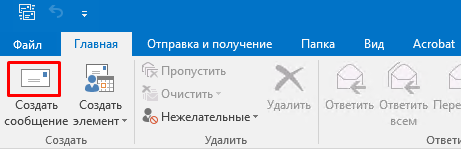

- На вкладке Сообщение в группе Включение нажмите Подпись и выберите Подписи.

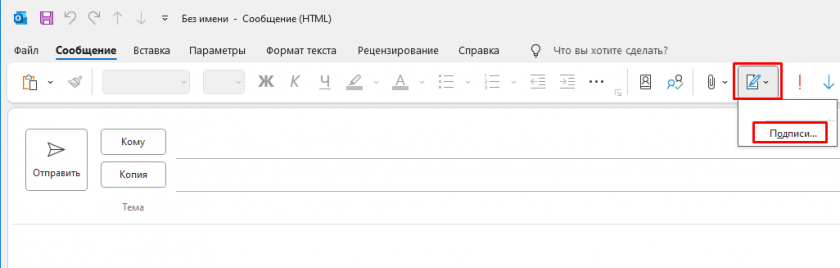
- В разделе Выберите подпись для изменения нажмите Создать.
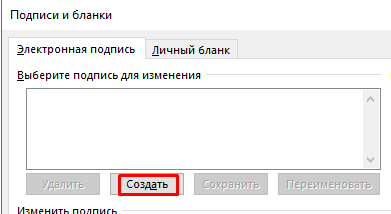
- В появившемся окне Новая подпись введите имя подписи и нажмите ОК.
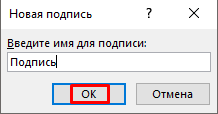
В разделе Выберите подпись, используемую по умолчанию настройте параметры:
- Учётная запись электронной почты — выберите нужную почту.
- Новые сообщения — выберите подпись, которая будет автоматически добавляться в новые письма. Если не требуется — выберите (нет).
- Ответ и пересылка — выберите подпись, которая будет добавляться в ответы и пересылаемые письма.
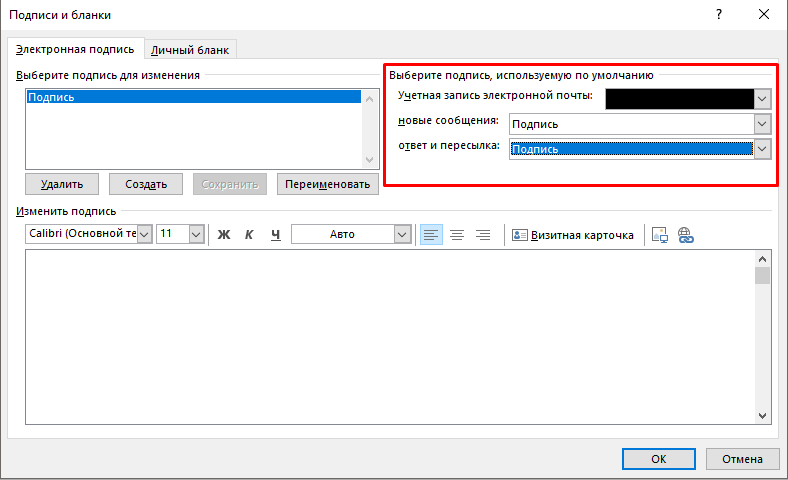
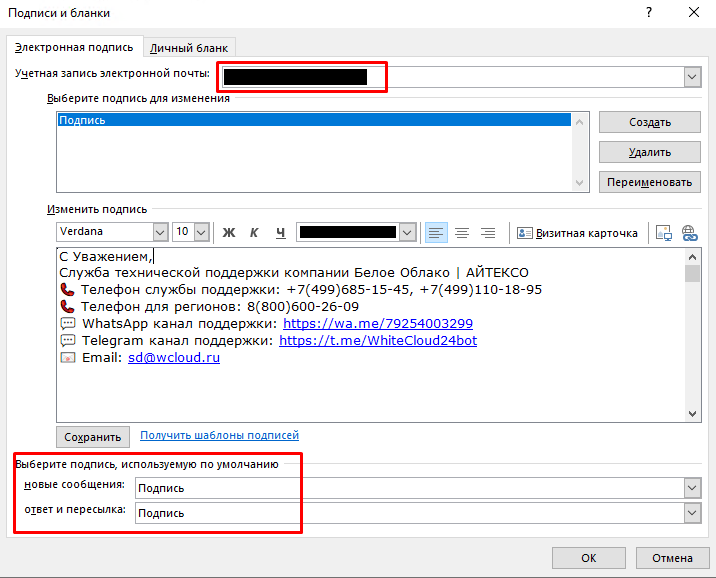
- В разделе Изменить подпись введите желаемый текст подписи и нажмите ОК.
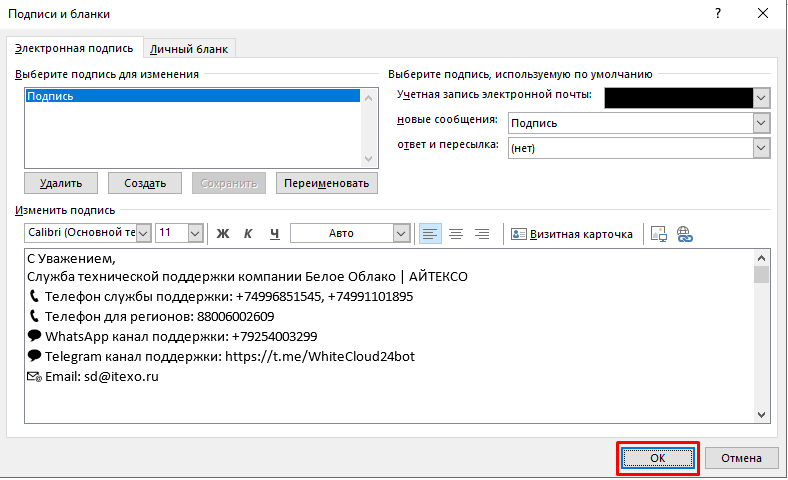
Теперь при создании сообщения подпись будет добавляться автоматически
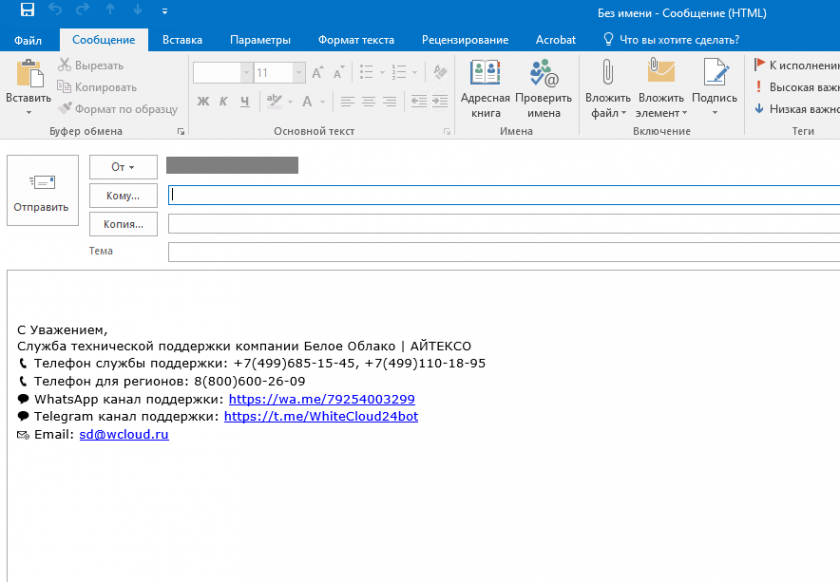
Вы можете создать несколько подписей для разных целей или аккаунтов.
Создание шаблонов в Microsoft Outlook
- На вкладке Главная в группе Создать нажмите Создать сообщение или используйте сочетание клавиш Ctrl+Shift+M.
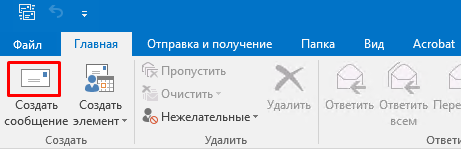

- Введите нужный текст сообщения и, при необходимости, тему письма.
- Перейдите в меню Файл.
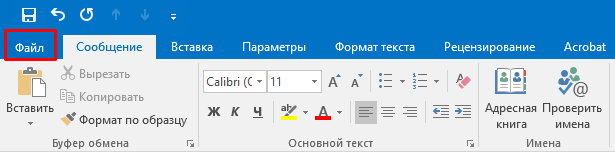
- Выберите Сохранить как.
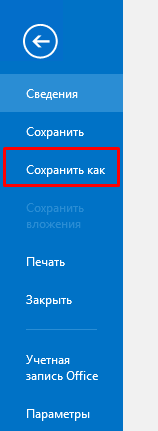
- В открывшемся окне выберите в поле Тип файла — Шаблон Outlook, задайте Имя файла и нажмите Сохранить.
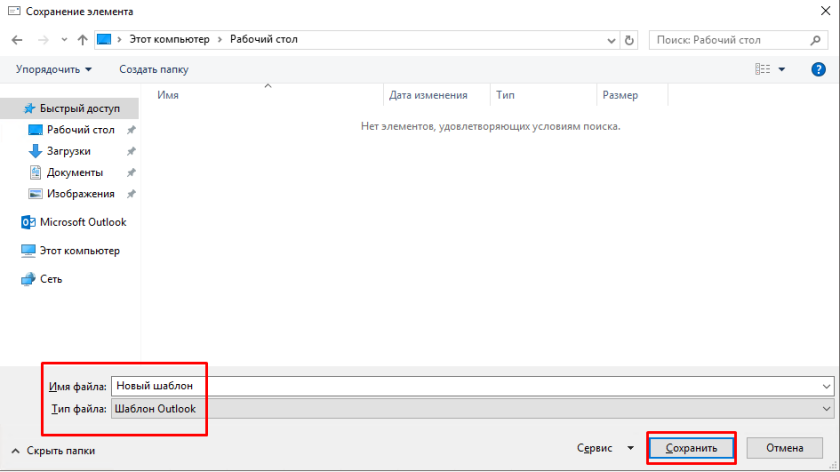
Использование шаблонов
- На вкладке Главная в группе Создание нажмите Создать элемент → Другие элементы → Выбрать форму.
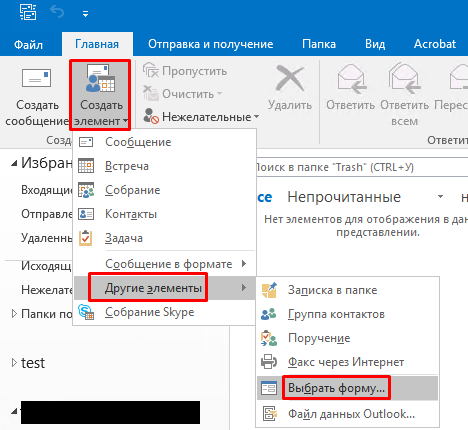

- В окне Выбор формы в списке Папки выберите Шаблоны в файловой системе.

Откроется папка с шаблонами:
- По умолчанию путь:
C:\Users\имя_пользователя\AppData\Roaming\Microsoft\Шаблоны - Если шаблон сохранён в другой папке, нажмите Обзор и укажите путь вручную.
- По умолчанию путь:
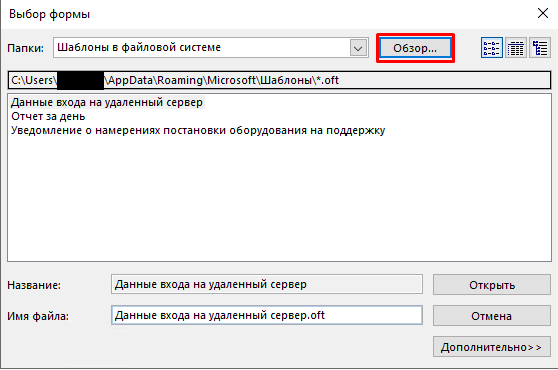
- Выберите нужный шаблон и нажмите кнопку Открыть.
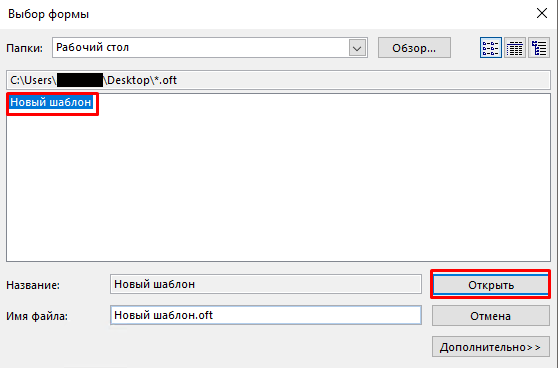
- При необходимости отредактируйте поля Кому, Копия, Тема, а также тело письма.
Сортировка писем с помощью правил
- Щёлкните правой кнопкой мыши по нужному письму и выберите Правила → Создать правило.
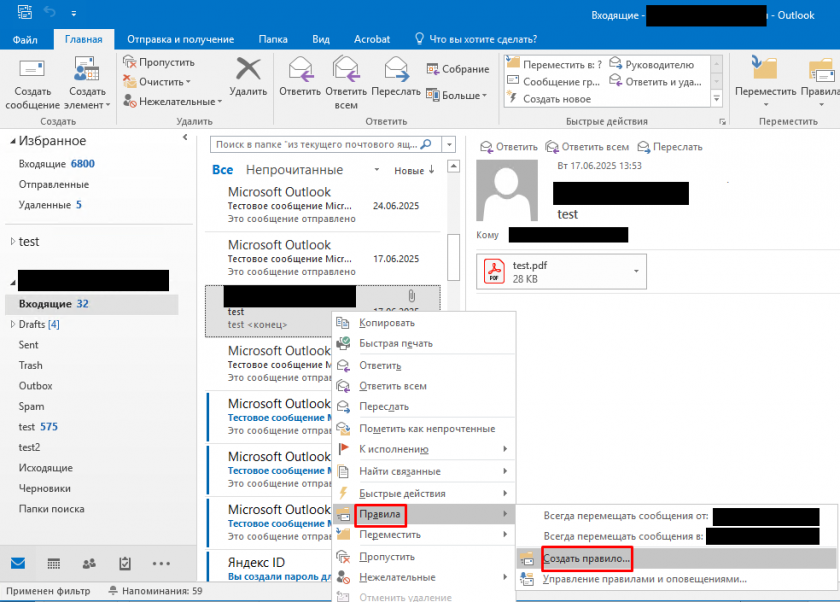
В появившемся окне укажите условия фильтрации:
- По отправителю
- По теме письма
- Или оба условия одновременно
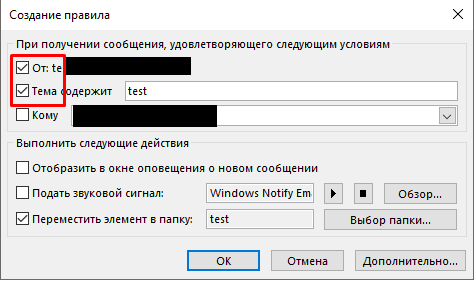
- В разделе Выполнить следующие действия отметьте пункт Переместить элемент в папку и выберите нужную папку.
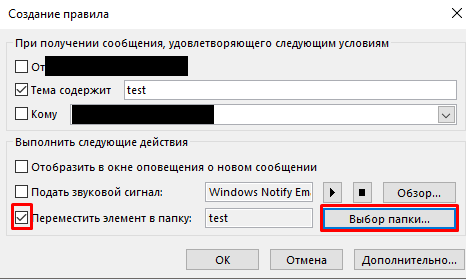
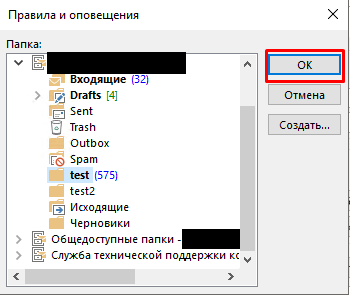
- Нажмите ОК для сохранения правила.
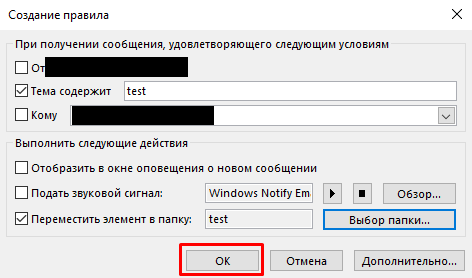
- Чтобы правило сразу применилось ко всем подходящим письмам в текущей папке, поставьте галочку Выполнить это правило для всех сообщений текущей папки.
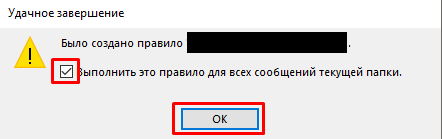
Для просмотра всех правил:
- Перейдите на вкладку Главная → Правила → Управление правилами и оповещениями...

Была ли статья полезной?
- Содержание
- Создание подписи в Microsoft Outlook
- Создание шаблонов в Microsoft Outlook
- Использование шаблонов
- Сортировка писем с помощью правил
Нужна помощь?


